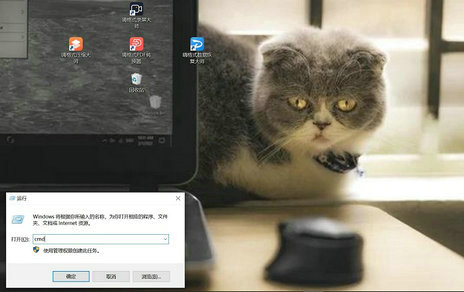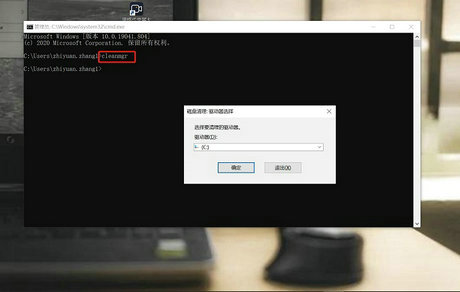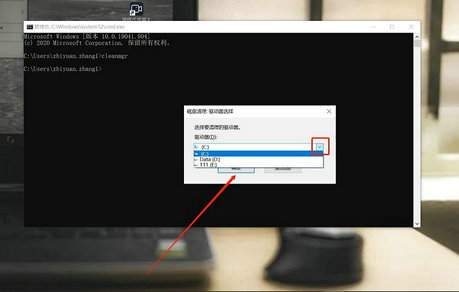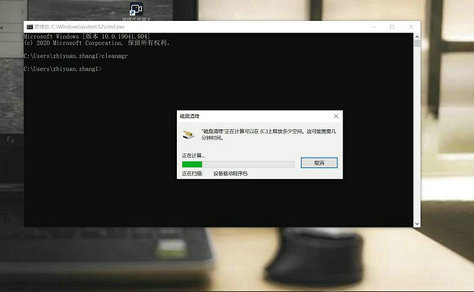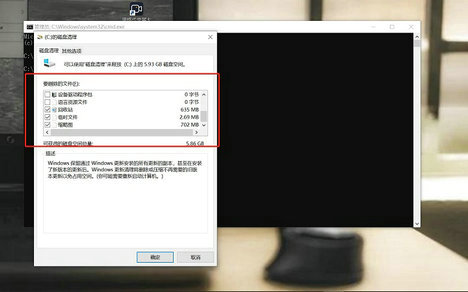win10清理电脑垃圾cmd命令是什么?
大家在用电脑的时候都会定期清理垃圾,但有些小伙伴想用命令提示符来操作。那win10怎么用cmd命令清理电脑垃圾呢?直接在命令提示符里输cleanmgr就行了。咱们就来看看win10电脑清理垃圾的运行命令代码解析吧!
win10电脑清理垃圾运行命令代码解析
1、使用快捷键“Win+R”启动运行界面,输入cmd并按下回车打开命令提示符。
2、在命令提示符窗口中,输入“cleanmgr”,敲击回车键。
3、在弹出的“磁盘清理:驱动器选择”对话框中,点击倒三角符号,在弹出的下拉列表框中选择需要清理垃圾的磁盘盘符(这里选择C盘),点击“确定”按钮。
4、在弹出的“磁盘清理”对话框中,提示系统正在计算可以在选中要清理的磁盘C中可以释放的空间。
5、计算完成之后,弹出“(C:)的磁盘清理”对话框。在对话框中,在需要删除的垃圾文件前的方框内打上对勾。这里选择“回收站”、“缩略图”以及“临时文件”,点击“确定”。
6、弹出“磁盘清理”提醒对话框,是否要永久删除这些文件,点击“删除文件”,系统开始清理垃圾文件了。
相关文章
- win10 IE浏览器主页无法修改怎么办?
- win10如何关闭数字签名?win10关闭数字签名设置方法
- win10怎么打开颜色滤镜功能?win10系统启动颜色滤镜方法
- win10怎么启动Telnet功能?win10打开Telnet功能操作方法
- win10信任文件在哪里设置?win10添加信任文件的方法
- win10实时保护打不开怎么办?win10实时保护打不开问题解析
- win10电脑用户名和密码怎么查看?
- win10浏览器edge收藏夹路径在哪?win10浏览器edge收藏夹路径位置介绍
- win10怎么设置系统启动时自动开启语音识别功能?
- win10删除文件找不到该项目怎么办?
- win10内存不足玩游戏闪退经常闪退怎么解决?
- win10如何关闭粘滞键?win10粘滞键关闭设置教程
- win10美式键盘怎么调出来?win10美式键盘调出来的操作方法
- win10蓝牙耳机配对成功但无法连接怎么办?
- win10字体文件夹只读属性去不掉怎么办?
- win10系统炉石传说无法修改分辨率如何解决?